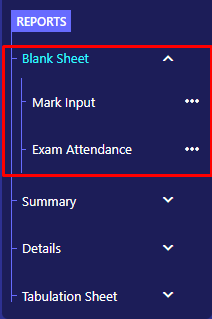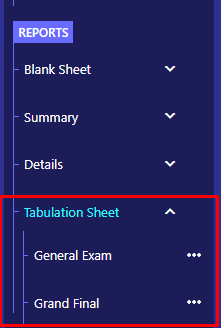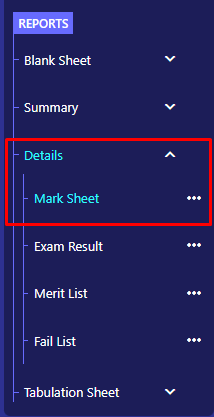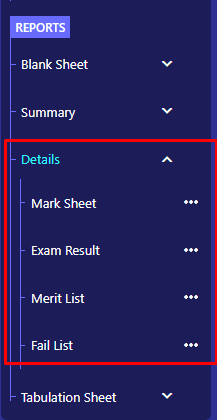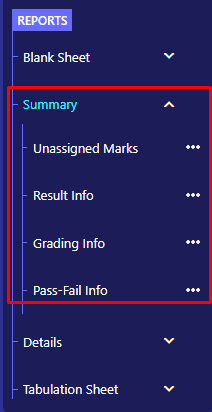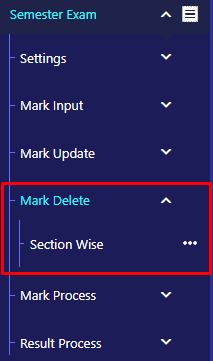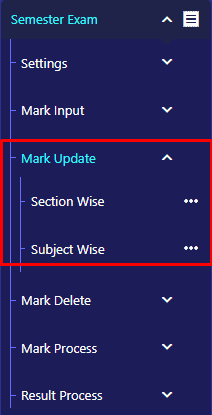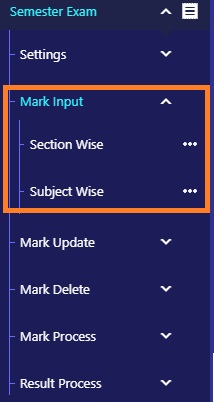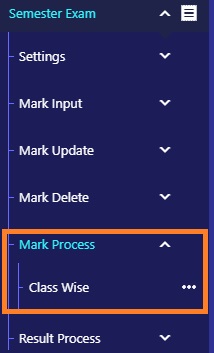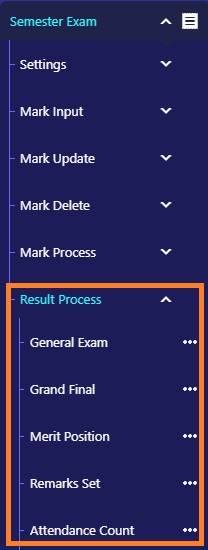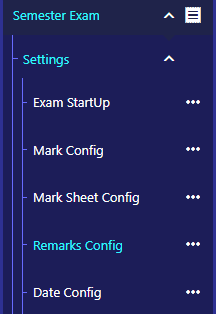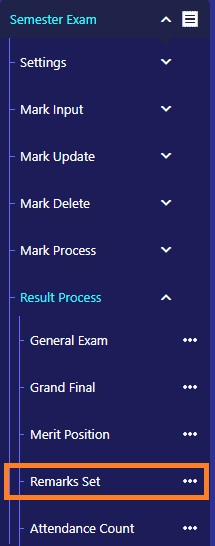এডুম্যানে সেমিস্টার এক্সাম মডিউলের পরীক্ষার রেজাল্ট ও মার্কশীট পেতে ধাপে ধাপে কি কি কার্যকলাপ করতে হয় ?
এডুম্যান এপ্লিকেশনে শিক্ষার্থীদের সেমিস্টার পরীক্ষার ফলাফল ও মার্কশীট পেতে ৭ টি ধাপ সম্পন্ন করতে হবে।
ধাপ ১ঃ “Startup” -এ “Exam Create” ট্যাব থেকে প্রয়োজনীয় ক্লাসের জন্যে পরীক্ষার নাম নির্ধারণের করতে হবে। (বিস্তারিত)
যদি পরীক্ষার নাম তৈরি করা না থাকে তাহলে Exam Create করার পূর্বে “Core Settings> Institute Settings> Startup” থেকে প্রয়োজনীয় পরীক্ষার নাম নিতে হবে।
সেক্ষেত্রে পরীক্ষা তৈরি করার পূর্বে “Semester Exam> Settings> Startup (Tab-Exam Code, Exam Grade)” থেকে পরীক্ষার কোড ও পরীক্ষার গ্রেডসমূহ নিতে হবে। Exam Code (বিস্তারিত), Exam Grade (বিস্তারিত)
ধাপ ২ঃ “Mark Config” -থেকে পরীক্ষার জন্য বিষয় অনুযায়ী মার্ক কনফিগার করতে হবে। এখান থেকে দুই ধরণের পরীক্ষার মার্ক কনফিগার করা যাবে।
১। “Mark Config (Tab- General Exam)”-এ কোন পরীক্ষার জন্য কত মার্ক থাকবে, তা বিষয় অনুযায়ী নির্ধারণ করতে হবে। (বিস্তারিত)
২। “Mark Config (Tab- Grand Final)”-এ একাধিক পরীক্ষা নিয়ে কোন পরীক্ষা থেকে কত পারসেন্ট নম্বর নেয়া হবে তা নির্ধারণ করে গ্র্যান্ড ফাইনাল ফলাফল জন্য কনফিগার করতে হবে। (বিস্তারিত)
ধাপ ৩ঃ “Mark Sheet Config” -এ ক্লাস অনুযায়ী পরীক্ষার মার্কশীটের টেমপ্লেট নির্ধারণ করতে হবে। উল্লেখ্য, এখান থেকে General Exam ও Grand Final উভয়ের মার্কশীট টেমপ্লেট নেয়া যায়। (বিস্তারিত)
ধাপ ৪ঃ “Mark Input” -এ শিক্ষার্থীদের পরীক্ষার সকল বিষয়ের প্রাপ্ত মার্ক সমূহ ইনপুট করতে হবে। এখানে ২ ভাবে মার্ক ইনপুট করা যায়- শাখা অনুযায়ী (বিস্তারিত) এবং সাবজেক্ট অনুযায়ী (বিস্তারিত)
ধাপ ৫ঃ মার্ক ইনপুট সম্পন্ন হলে “Mark Process” -এ নির্ধারিত ক্লাসের পরীক্ষার মার্কগুলো প্রসেস করতে হবে। (বিস্তারিত)
ধাপ ৬ঃ কাঙ্ক্ষিত পরীক্ষার ফলাফল পেতে “Result Process” -এ নির্ধারিত ক্লাসের পরীক্ষা গুলো প্রসেস করতে হবে।
যদি সাধারণ পরীক্ষার হলে তবে General Exam থেকে প্রসেস করতে হবে। (বিস্তারিত),
গ্র্যান্ড ফাইনাল হলে Grand Final থেকে প্রসেস করতে হবে। (বিস্তারিত)
ধাপ ৭ঃ সবশেষে মার্কশীটে মেরিট পজিশন দেখাতে “Result Process”এর Merit Position প্রসেস করতে হবে। (বিস্তারিত)
“উল্লেখ্য, মেরিট পজিশন প্রসেস না করা হলে মার্কশীট ডাউনলোড করা যাবে না।“
উপরের সব ধাপ সম্পন্ন হলে মার্কশীট পেতে “Semester Exam> Reports> Mark Sheet” অপশনে যেতে হবে। এখান থেকে General Exam ও Grand Final উভয় পরীক্ষার মার্কশীট ডাউনলোড করা যাবে। Tab- General Exam (বিস্তারিত), Grand Final (বিস্তারিত)
উল্লেখ্য, মার্কশীটে ফলাফলের মন্তব্য দিতে চাইলে প্রথমে তা “Semester Exam> Settings> Remarks Config” অপশন থেকে কনফিগার করতে হবে। (বিস্তারিত)।
কনফিগার সম্পন্ন হলে তা “Semester Exam> Result Process> Remarks Set” অপশন থেকে মন্তব্য এসাইন এবং প্রয়োজনে আপডেট করতে হবে। Tab- Assign (বিস্তারিত), Update (বিস্তারিত)
বিশেষ দ্রষ্টব্যঃ
এডুম্যান এপ্লিকেশণের মাধ্যমে পরীক্ষার ফলাফল করলে মার্কশীট ছাড়াও আরও বেশ কিছু রিপোর্ট পাওয়া যাবে।
# ফলাফলের সামারি রিপোর্ট দেখতে “Semester Exam> Reports> Summary” অপশনে যেতে হবে।
# ফলাফলে বিস্তারিত রিপোর্ট পেতে “Semester Exam> Reports> Details” অপশনে যেতে হবে।
# ফলাফলে ট্যাবুলেশন শীট রিপোর্ট পেতে “Semester Exam> Reports> Tabulation Sheet” অপশনে যেতে হবে।